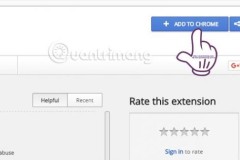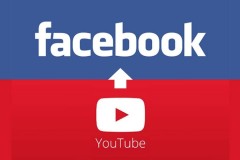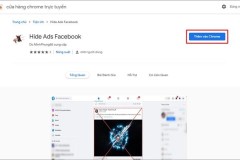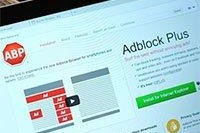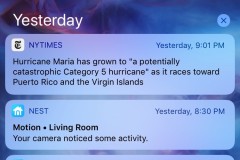Trong quá trình lướt web gặp những trang web hay muốn chia sẻ cho bạn bè trên Facebook, bạn thường phải tìm tới nút chia sẻ trên trang đó hoặc copy link rồi paste vào khung chia sẻ trên tường. Rất bất tiện phải không các bạn?
Tải Facebook cho iOS
Tải Facebookcho Android
Tải Facebook cho Windows Phone
Truy cập Facebook miễn phí.
Còn khi muốn lưu bài viết đó lên Facebook lại không biết làm thế nào, bởi Facebook chỉ hỗ trợ lưu những đường link đã được chia sẻ lên Facebook thôi. Nhưng bạn đừng vội lo lắng TCN sẽ giúp bạn vượt qua trở ngại đó một cách dễ dàng nhờ các bước dưới đây:
Lưu ý: Bạn cần đăng nhập Facebook trước khi thực hiện.
Cách chia sẻ link lên Facebook nhanh chóng
Bước 1: Để chia sẻ link lên Facebook nhanh chóng bạn cần nhờ tới sự trợ giúp của tiện ích mở rộng trên trình duyệt Chrome mang tên Share to Facebook:
Nhấn vào biểu tượng Add to Chrome để thêm tiện ích này vào trình duyệt Chrome.
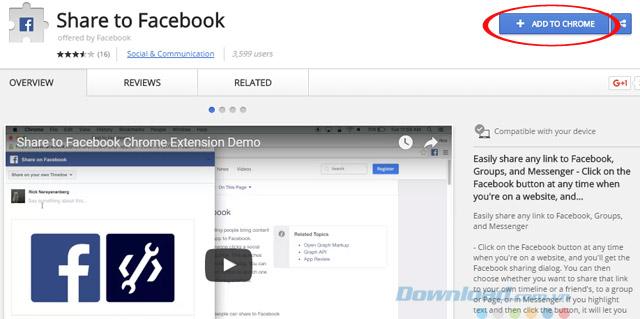
Bước 2: Tiếp tục nhấn vào Add Extension để cài đặt Share to Facebook.
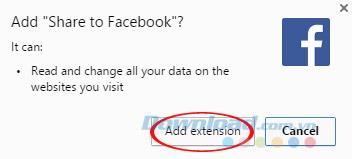
Bước 3: Sau khi thêm tiện ích vào trình duyệt bạn sẽ thấy biểu tượng Facebook nằm ở góc bên phải thanh địa chỉ. Khi muốn lưu bất kỳ trang web nào bạn chỉ cần nhấn vào biểu tượng này.
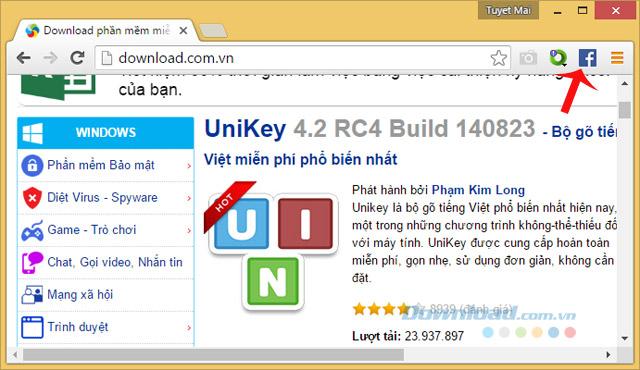
Bước 4: Ngay lập tức sẽ mở ra cửa sổ mới cho phép bạn chia sẻ link lên Facebook. Các lựa chọn chia sẻ mà Share to Facebook mang tới tương tự như khi bạn chia sẻ trên Facebook bao gồm: Lựa chọn quyền riêng tư, thêm thông tin về địa điểm, tag bạn bè, viết đoạn giới thiệu, thêm biểu tượng cảm xúc... Cuối cùng, nhấn nút Đăng lên Facebook.

Bước 5: Vậy là link trang web đã hiển thị trên tường Facebook của bạn rồi.

Ngoài ra, bạn cũng có thể nhấn chuột phải vào bất kỳ vị trí nào trên trang web, rồi chọn Share this webpage to Facebook trong danh sách hiện ra là cũng chia sẻ được.
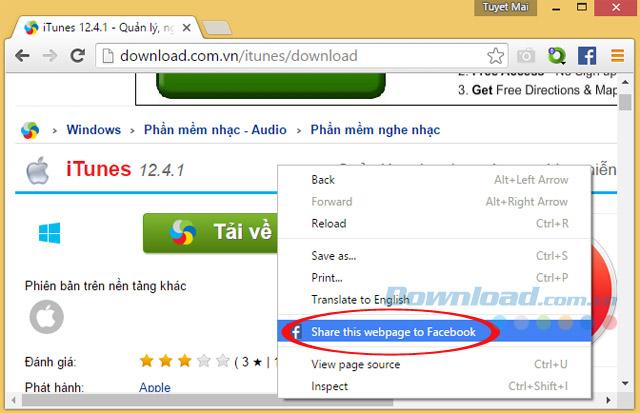
Cách lưu đường link vào Facebook nhanh chóng
Bước 1: Còn khi đang lướt web mà muốn lưu lại link bất kỳ thì bạn hãy nhờ tới sự trợ giúp của tiện ích mở rộng trên trình duyệt Chrome mang tên Save to Facebook:
Sau đó, nhấn vào biểu tượng Thêm vào Chrome.
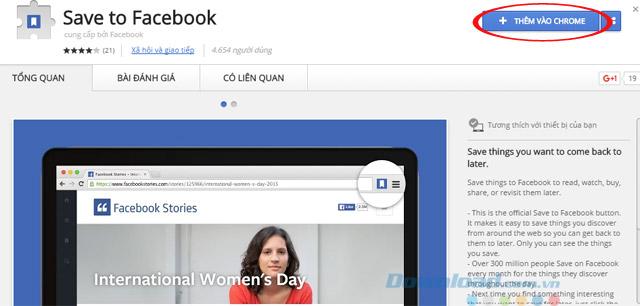
Bước 2: Rồi tiếp tục nhấn vào Add Extension để thêm tiện ích mở rộng Save to Facebook vào trình duyệt.
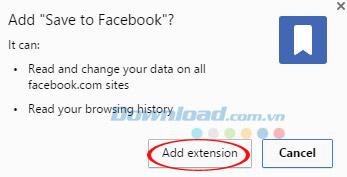
Bước 3: Sau khi cài đặt sẽ xuất hiện biểu tượng hình đuôi nheo ở góc bên phải thanh địa chỉ. Trong quá trình lướt web thấy trang nào hay chỉ cần nhấn vào biểu tượng đó.
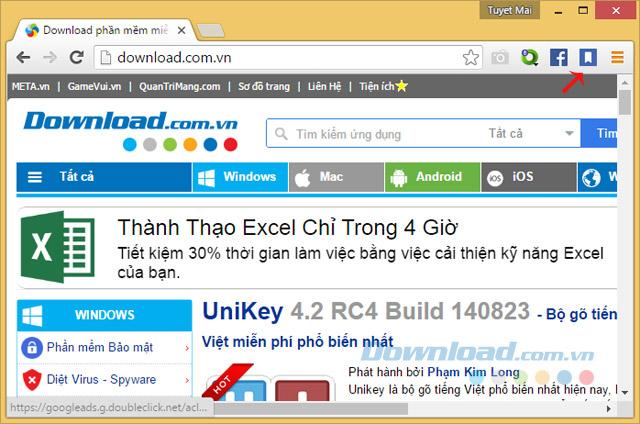
Bước 4: Sau đó, nhấn vào Xem... mục đã lưu chưa mở gần đây để xem các trang đã lưu. Còn vẫn muốn lướt web tiếp thì khi nào muốn xem vào mục Saved ở cột bên trái của trang News Feed trên Facebook.
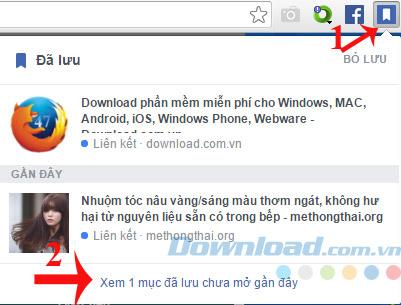
Bước 5: Tại đây, bạn sẽ thấy các bài viết đã lưu được sắp xếp theo chuyên mục như: Liên kết, video, sản phẩm, ảnh, địa điểm, âm nhạc, sách, phim cho bạn dễ dàng quản lý.
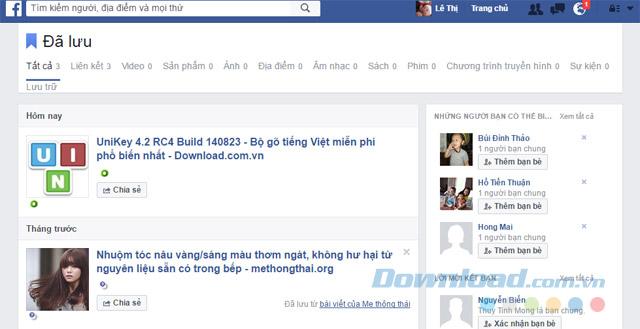
Khá đơn giản lại tiện lợi đúng không các bạn? Vậy hãy trải nghiệm ngay để tiết kiệm thời gian lướt web, mà vẫn chia sẻ cũng như lưu lại được những trang web mình cần. Ngoài ra, bạn có thể tham khảo thêm tiện ích Invite All để mời tất cả bạn bè thích 1 trang Fanpage của mình hay Facebook One để cập nhật thông báo từ Facebook nhanh chóng.
Chúc các bạn thực hiện thành công!